Services.exe : qu’est-ce que c’est et comment corriger son utilisation élevée du processeur
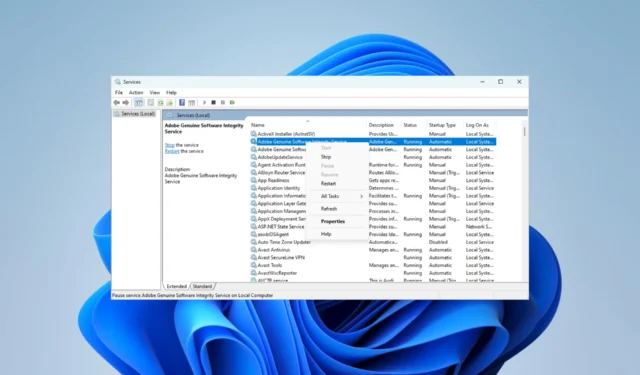
Le système d’exploitation Windows est composé de nombreux fichiers et processus. Alors que certains sont communs et plus largement reconnus, d’autres restent un mystère. Le fichier services.exe est celui que de nombreux utilisateurs rencontreront.
Qu’est-ce que le processus services.exe ?
Le véritable processus Windows connu sous le nom de services.exe est chargé de gérer les services système. Les services système sont des applications qui fonctionnent en arrière-plan et fournissent des fonctionnalités Windows essentielles.
Il s’agit d’un petit fichier, généralement inférieur à 100 Ko. De plus, le fait que Microsoft ait signé numériquement le fichier vérifie que Microsoft l’a créé et qu’il est exempt de logiciels malveillants ou de virus.
Comment réparer l’utilisation élevée du processeur par services.exe ?
Il serait préférable que vous essayiez ces solutions de contournement comme premier ensemble de solutions :
- Essayez un redémarrage simple, car cela vous aidera si le problème est dû à un problème matériel ou logiciel momentané avec votre ordinateur.
- Recherchez les virus ou les logiciels malveillants, car les virus sur votre ordinateur peuvent également entraîner une utilisation élevée du processeur.
- Désinstallez les applications inutiles ou inutilisées.
- Fermez tous les programmes inutilisés pour libérer de la mémoire.
Cependant, si vous êtes toujours confronté à une utilisation élevée du processeur après les pré-solutions ci-dessus, passez aux correctifs détaillés ci-dessous.
1. Mettre à jour les pilotes de périphérique
- Faites un clic droit sur le menu Démarrer et sélectionnez Gestionnaire de périphériques .
- Développez n’importe quelle catégorie avec un pilote obsolète (ils auront généralement un badge jaune), faites un clic droit sur votre pilote et sélectionnez Mettre à jour le pilote .
- Sélectionnez Rechercher automatiquement les pilotes .
- Suivez les étapes pour terminer la mise à jour.
2. Désactivez les services inutiles
- Appuyez sur Windows+ Rpour ouvrir la boîte de dialogue Exécuter .
- Tapez services.msc et appuyez sur Enter.
- Faites un clic droit sur n’importe quel service dont vous n’avez pas besoin et cliquez sur l’ option Arrêter .
- Faites cela pour autant de services que possible. Nous partageons certains services Windows 11 que vous pouvez désactiver dans ce guide complet.
- Une fois cela fait, vérifiez s’il corrige l’utilisation élevée du processeur par services.exe.
3. Réinstallez Windows
- Appuyez sur Windows+ Ipour ouvrir l’ application Paramètres .
- Dans le volet de droite, cliquez sur Récupération .
- Cliquez sur le bouton Réinitialiser le PC .
- Sélectionnez Supprimer tout et suivez les invites pour terminer la réinitialisation.
- Une fois terminé, vérifiez qu’il corrige l’utilisation élevée du processeur par services.exe.
En terminant, notez que services.exe est essentiel au système d’exploitation Windows. Si vous supprimez le fichier, de nombreuses fonctions de base ne fonctionneront plus sur votre ordinateur.
Cependant, en utilisant l’une des solutions ci-dessus, vous pouvez résoudre les problèmes qui s’y rapportent. N’oubliez pas non plus de nous contacter dans la section des commentaires si vous avez des questions supplémentaires.



Laisser un commentaire